Comment transférer des données de Huawei vers iPhone 15/14/13/12 ?
Si vous avez la même idée en tête, ce guide sera certainement le dernier que vous lirez. Peu après la sortie de l'iPhone 14, de nombreuses personnes ont mis à jour leur smartphone. Il y a de fortes chances que vous passiez d'un téléphone Huawei à un iPhone 14/13/12 entièrement neuf. Lorsque les utilisateurs passent de Huawei à l'iPhone 14, ils éprouvent souvent des difficultés à transférer leurs données. Ne vous inquiétez pas - j'ai listé deux solutions intelligentes pour migrer vers le nouvel iPhone 14 depuis un Android comme un pro dans cet article rapide et informatif.
ou Essayez gratuit notre application MobileTrans sur mobile >>>
Partie 1 : Transférer les données de Huawei vers iPhone 15/14/13/12 en 1 clic
Oui– vous avez bien lu. Il suffit d'un seul clic pour transférer les données de Huawei vers l'iPhone. Pour ce faire, vous devez essayer MobileTrans - Transfert de Téléphone de Wondershare, qui fonctionne avec des milliers de smartphones. Comme il prend en charge le transfert de données multiplateforme entre Android et iPhone, vous pouvez facilement passer de Huawei à iPhone. Il prend en charge tous les types de contenus tels que les photos, les vidéos, les fichiers audio, les contacts, les messages, les journaux d'appels, etc. En outre, la qualité des données n'est pas perdue ou compromise pendant le transfert. Sélectionnez le type de données que vous souhaitez transférer et effectuez un transfert.
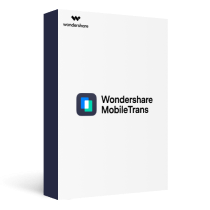
MobileTrans - Transfert de Téléphone
Transférer les données de Huawei vers iPhone en 1 clic !
- • Les types de données comprennent les calendriers, contacts, les messages texte, les photos, les notes, les vidéos, les applications, les fonds d'écran, les mémos vocaux et bien plus encore.
- • Déplacer en toute sécurité sans réinitialiser les appareils ni effacer les données d'origine.
- • Conserver la qualité de vos données et les garder confidentielles.
- • L'interface est simple et vous permet de sélectionner le type de données que vous souhaitez déplacer.
ou Essayez gratuit notre application MobileTrans sur mobile >>>
Étape 1. Pour commencer, installez MobileTrans sur votre Mac ou PC Windows et lancez-le dès que vous souhaitez passer de Huawei à iPhone 14. Ensuite, à partir de la page d'accueil, vous devez sélectionner la solution "Transfert de téléphone".

Étape 2. Connectez les appareils à votre système à l'aide de câbles en bon état et attendez qu'ils soient détectés. L'application fournira automatiquement leurs instantanés et les listera en tant que sources ou destinations.
Étape 3. Vous pouvez utiliser le bouton Flip si l'iPhone 14 n'est pas marqué comme appareil de destination. Sélectionnez ensuite le type de contenu que vous souhaitez déplacer dans la liste proposée et cliquez sur "Démarrer" Il vous permet d'effacer les données existantes sur le téléphone de destination en cochant la case "Effacer les données avant la copie". Vous pouvez fusionner des données si vous ne les vérifiez pas.

Étape 4. MobileTrans transférera les données de Huawei vers l'iPhone 14, vous pouvez attendre quelques minutes pour que le processus soit terminé. Une fois que c'est fait, vous pouvez retirer le téléphone en toute sécurité et accéder à vos données sur l'iPhone 14 (ainsi que sur Huawei).

Avantages :
- Rapide et extrêmement facile à utiliser
- Tous les principaux types de données sont pris en charge
- Compatible avec tous les principaux appareils
- Peut transférer des données à tout moment (même après la configuration de l'iPhone)
Inconvenients:
- Essai gratuit uniquement
Partie 2 : Passer de Huawei à iPhone 15/14/13/12 en utilisant Move to iOS
Si vous souhaitez plutôt essayer une solution native, Move to iOS est le choix idéal. Move to iOS est une application Android que vous pouvez installer sur votre Huawei tout en passant à un nouvel iPhone 14/13. Lors de la configuration initiale de l'appareil, vous pouvez choisir de transférer les données d'un appareil Android. Malheureusement, il ne transfère que les données du rouleau de l'appareil photo, les contacts, les messages, les signets et les comptes Google. Par conséquent, vous risquez de perdre certaines de vos données importantes au cours du processus. Voici comment utiliser Move to iOS pour transférer des données de Huawei vers l'iPhone 14.
Étape 1. Allez sur le Play Store et installez l'application Move to iOS sur votre Android. Veuillez également allumer votre iPhone 14 et choisir de transférer des données depuis Android lors de la configuration initiale.

Étape 2. Accepter les termes et conditions en cliquant sur le bouton "Continuer". Ensuite, lancez l'application Move to iOS sur Huawei et activez le WiFi sur les deux téléphones.

Étape 3. Votre iPhone 14 affichera un code unique sur l'écran. Saisissez-le sur votre Huawei pour établir une connexion sans fil sécurisée entre les deux appareils.

Étape 4. C'est tout ! Une fois les appareils connectés, vous pouvez sélectionner le type de données que vous souhaitez déplacer. Attendez un peu, le contenu sélectionné sera transféré sur votre iPhone 14.

Avantages :
- Transfert sans fil.
- Gratuit.
Inconvenients:
- Des types de données limités sont pris en charge.
- La méthode n'est disponible que lors de la configuration d'un nouvel iPhone.
- Des problèmes de compatibilité se posent.
Partie 3 : Transférer Huawei vers iPhone 15/14/13/12 à l'aide de l'application MobileTrans
Si vous ne souhaitez pas transférer les données d'Android vers iPhone via l'ordinateur. Nous vous recommandons la meilleure solution mobile. MobileTrans App peut transférer jusqu'à 8 types de données téléphoniques entre appareils sans PC, y compris les contacts, les messages, les photos, la musique, les vidéos, les documents, les applications et d'autres données. Vous pouvez partager des fichiers de Huawei vers iPhone 14/13 sans effort et sans fil.
Étape 1 : Installez l'application MobileTrans sur votre téléphone.

Étape 2 : sélectionnez ensuite les données que vous souhaitez transférer.

Étape 3 : Choisissez parmi les options pour coupler vos téléphones.

Étape 4 : Attendez quelques minutes. Les données seront bientôt transférées.

Je suis sûr que ce guide vous a aidé à transférer des données de Huawei vers l'iPhone 14. Mais, comme vous pouvez le constater, avec l'aide de Wondershare MobileTrans, vous pouvez passer de Huawei à iPhone en un seul clic. Il s'agit d'une application idéale pour transférer des données directement d'un smartphone à un autre, même s'ils fonctionnent sur des plateformes différentes.
En outre, pour faciliter le choix de votre prochain smartphone, nous avons également établi une comparaison rapide entre le Huawei P30 et l'iPhone 14. Quel appareil préférez-vous et pourquoi ? Faites-nous part de vos préférences dans les commentaires ci-dessous, et n'hésitez pas à partager ce guide avec d'autres personnes pour leur apprendre à transférer des données de Huawei vers l'iPhone 14.
ou Essayez gratuit notre application MobileTrans sur mobile >>>





